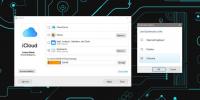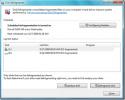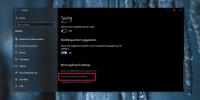Hur du visar Chrome-cachen i Windows 10
Chrome hade tidigare två dedikerade webbadresser som du kan besöka inifrån Chrome för att se dess cache. Dessa två webbadresser har tagits bort, vilket gör att användare inte har något enkelt sätt att se Chrome-cachen. Webbadresserna togs bort på grund av ett fel och det verkar troligt att de inte kommer att göra ett comeback. Om du vill visa Chrome-cachen i ett enkelt format behöver du en tredjepartsapp som heter ChromeCacheView.
Chrome-cache på Windows 10
Ladda ner och kör ChromeCacheView. Innan du kan använda det dock måste du veta var din Chrome-profilmapp är. Du måste välja Cache-mappen i profilmappen för att se cachen. Cachen hålls naturligtvis separat för varje profil.
Hitta Chrome-profilmapp
Öppna Chrome i profilen du vill visa cachen för. Ange följande i URL-fältet.
chrome: // version /
Leta efter fältet 'Profilväg' och kopiera sökvägen till ditt urklipp.

Visa Chrome-cache
Kör ChromeCacheView. Gå till Arkiv> Välj cachemapp.
Ange sökvägen som du kopierade i fönstret som öppnas. Den sökväg som appen upptäcker automatiskt fungerar inte alltid, och inte heller klickar du på "Chrome Cache Folder" -knappen.

När du har valt cachemappen kan du lägga till filter till objekten som kommer att visas från cachen. Till exempel kan du begränsa den till att visa filer från de senaste 10 eller 20 dagarna. På samma sätt kan du begränsa filerna som visas till en viss storlek eller till ett visst datum och tid. Klicka på OK så kommer filerna att laddas.
Öppna Chrome-cachefiler
Alla Chrome-cachefiler kan nås från File Explorer och som sådan kan du öppna dem som alla andra filer förutsatt att du har rätt app för att se dem. ChromeCacheView-verktyget gör det lättare att hitta och öppna dem.
För att öppna en fil, högerklicka på den i appen och välj alternativet 'Öppna vald cache-fil' från snabbmenyn.

Om filen är en typ som du inte har ställt in en standardapp för kommer du att se Windows 10-appväljaren-menyn som låter dig välja en rekommenderad app eller välja en installerad på ditt system.
Nyckeln till att komma åt Chrome-cachen är att veta var cachemappen är. Med ChromeCacheView kan du filtrera filerna så att det är lättare för dig att hitta en till exempel en fil som är cachelagrad från en viss webbplats eller en fil som är cache i ett visst datum.
Sök
Nya Inlägg
Hur du synkroniserar bokmärken från Windows 10 till macOS
Om du måste använda mer än ett operativsystem tycker du att det krä...
Windows 7 Systemunderhållsverktyg
Idag kommer vi att granska de inbyggda verktygen som är tillgänglig...
Så här ställer du in en anpassad kortkommando för att ändra språket i Windows 10
Windows 10 stöder flera inmatningsspråk. Du kan lägga till så många...